Rar для Mac
Перед нами стоит задача открыть или создать архив RAR на Mac. Приведу ниже список программ и утилит платных и бесплатных для одной лишь цели — работа с RAR на Mac.
RAR
RAR для Mac представляет оригинальный алгоритм сжатия. Он обеспечивает высокую степень сжатия исполняемых файлов, библиотек объектов, больших текстовых файлов и т.д. RAR для Mac предлагает дополнительный алгоритм, оптимизированый для работы с мультимедийными данными. RAR предоставляет функциональные возможности для создания цельного архива, что может поднять степень сжатия на 10% – 50% по сравнению с более распространенными методами, особенно при упаковке большого количества маленьких файлов.
RAR для Mac выполнен в виде консольного приложения, ниже будут приведены графические оболочки Rarify и RarMe для работы с Rar на Mac.
Скачать RAR для Mac
Rarify
Rarify поддерживает основные функции: создание архивов, защита RAR архива паролем, выбор степени сжатия. Это приложение представляет собой простой интерфейс для консольного RAR приложения. Из-за лицензионных ограничений вы должны установить консольный RAR на Mac, а затем в главном меню программы Rarify выбрать пункт «Update RAR binary».
Keka — архиватор файлов на Mac OS X
Скачать Rarify для Mac
RarMe
RarMe – это приложение на AppleScript, которое является еще одной оболочкой командной утилиты RAR для Mac. Для того чтобы использовать RarMe, вам необходимо загрузить и установить RAR. RarMe является бета-версией и не обязательно будет работать стабильно на любой Mac OS.
Скачать RarMe для Mac
Keka
Keka– это свободно распространяемый архиватор для Mac OS X версий 10.6 и выше. Основным ядром программы для Mac является утилита p7zip (порт 7-zip). Программа может создавать 7z, Zip, Tar, Gzip, Bzip2 архивы и распаковывать RAR, 7z, Lzma, Zip, Tar, Gzip, Bzip2, ISO, EXE, CAB, PAX, ACE (PPC).
Скачать Keka для Mac
UnRarX
Самый простой способ извлечь RAR-архив — запустить приложение UnRarX для Mac и перетащить RAR-архив в главное окно программы. Иногда UnRarX не может извлечь файлы из RAR-архива. Мой совет в этой ситуации – попытаться распаковать архив на рабочий стол. Если ваш RAR-архив защищен паролем, то в главном окне программы на панели инструментов выберите пункт меню с надписью «Пароль», введите ваш пароль, нажмите кнопку ОК и перетащите файл в окно UnRarX.
Скачать UnRarX для Mac
RAR Expander
RAR Expander – это бесплатная утилита для распаковки архива RAR на Mac. RAR Expander не имеет особо красивый интерфейс, но она извлекает файлы быстро и надежно. Все, что вам нужно сделать — это выбрать пункт «Распаковать» из меню Файл приложения. RAR Expander запросит у вас, куда вы хотите извлечь файлы, или же вы можете установить путь по умолчанию в настройках.
В RAR Expander вы можете настроить автоматическую проверку обновлений, или включить сигнал о завершении процесса распаковки. Эта программа для Mac также поддерживает AppleScript и имеет два примера его использования.
Как бесплатно скачать архиватор Keka для macOS
Скачать RAR Expander для Mac
Zipeg
Zipeg является универсальной программой для просмотра RAR и ZIP архивов на Mac. Программа работает на Mac OS X Snow Leopard, Leopard и Tiger. Если вам нужно извлечь только одну фотографию, песню или документ из огромного архива, который был загружен или прислан по электронной почте, то Zipeg определенно для вас. Zipeg для Mac является небольшой, но очень мощной утилитой.
Она также работает с TAR, TGZ, GZIP и BZIP2 архивами. Zipeg полностью поддерживает составные и защищенные паролем RAR и ZIP архивы. Она также позволяет просматривать фотографии, используя приложение для просмотра изображений. Zipeg бесплатный и работает как на Intel, так и на PowerPC Mac.
Скачать Zipeg для Mac
StuffIt Expander
StuffIt Expander открывает файлы, созданные в WinZip, 7zX, iShrink, SimplyRAR, Rarify, Rucksack (ранее iArchiver), BetterZip, RarMachine, GUI Tar, CleanArchiver, Springy, TARPIT, RAR, Ez7z, KEKA и с помощью утилиты, встроенной в последние версии Mac OS X.
Скачать StuffIt Expander для Mac
The Unarchiver
The Unarchiver является достойной заменой Utility.app, встроенному распаковщику программы Mac OS X. The Unarchiver работает с большим количеством форматов, чем стандартная утилита Mac OS, и лучше вписывается в дизайн Finder’а. Он также может работать с именами файлов в иностранной набором символов, созданных на неанглийских версиях операционных систем. Я лично считаю это полезным для открытия, например, японских архивов.
Он очень прост в использовании и установке — просто скопируйте его в папку приложения или куда вы предпочитаете, а затем задайте типы файлов, которые следует ассоциировать с программой The Unarchiver.
Скачать The Unarchiver для Mac
Archiver
Archiver – это платная программа для Mac, которая открывает все популярные форматы, включая RAR, StuffIt, 7zip, и, конечно, Zip. В Archiver есть возможность безопасного резервного копирование файлов с встроенной поддержкой шифрования, а также конвертирования между форматами архивов: RAR-в-Zip. Archiver может создавать составные архивы на Mac и защищать их паролем.
Archiver работает на Mac OS X Snow Leopard 10.6 и Lion 10.7. Если у вас Leopard 10.5 можете скачать старый Archiver для Mac OS X 10.5 (http://creativebe.s3.amazonaws.com/downloads/Archiver/Archiver-1654.zip).
Скачать Archiver для Mac
iZip
iZip является простым в использовании, эффективным и мощным инструментом для пользователей Mac. Архивы отображаются как съемные носители. Программа поддерживает шифрование, автоматическое обновление. iZip в настоящее время поддерживает форматы ZIP, Zipx, RAR, TAR, tar.gz и 7ZIP. Используя привычный вам Finder, вы можете управлять содержимым архивов наиболее распространенных форматов, созданных в WinZip и WinRAR. Есть возможность восстанавливать архивы и даже перетаскивать файлы между архивами. iZip может создавать RAR архивы на Mac, и не только RAR. iZip тесно интегрирован с сайтом files.com – сервисом общего доступа к файлам.
Скачать iZip для Mac
RAR Extract
Enolsoft RAR Extract для Mac является свободным приложением с открытым исходным кодом для Mac OS X, которое создано для работы с RAR архивами, в том числе защищенными паролями. RAR Extract поддерживает пакетное извлечение нескольких RAR архивов.
Скачать RAR Extract для Mac
Archivator
Archivator – простое и элегантное решение для сжатия файлов в RAR архивы на Mac. Программа способна создавать RAR и разархивировать RAR, ZIP, 7z и многие другие популярные форматы. Приложение имеет возможность регулирования силы сжатия.
Скачать Archivator для Mac
RarMachine
RarMachine является мощным менеджером RAR архивов, безусловно, самым простым и тесно интегрируемым с Mac OS X. Эта RAR утилита для Mac может сжимать и распаковывать файлы любых типов. Не нужно быть экспертом, чтобы использовать RarMachine, каждый шаг автоматизирован и удобен для пользователя. RarMachine полностью интегрирован с Finder и доступен для всех типов файлов. Данный архиватор RAR для Mac поддерживает защиту архива. Программа стоит $8.
Скачать RarMachine для Mac
SuperNZB
SuperNZB – бесплатная утилита для распаковки архивов формата RAR на Mac. Достаточно просто переместить RAR архив (или несколько частей) на окно программы, и вы сможете увидеть сжатое содержимое.
Скачать SuperNZB для Mac
 Рубрика: MacTIPS, Программы для Mac OS X
Рубрика: MacTIPS, Программы для Mac OS X  Метки: Приложения для Mac
Метки: Приложения для Mac
Источник: applelog.ru
Русские Блоги
Вот очень практичный инструмент сжатия и распаковкиKeka for Mac, Новая версияКека для Mac трещиныНовый логотип был заменен, и функция все та же. Китайская версия kek для mac может легко помочь вам сжать и распаковать файлы в различных форматах для удобства тестирования.

Кека для Mac крэк учебник
После загрузки установочного пакета Keka, нажмите, чтобы открыть Keka.dmg.Keka】 Перетащите в приложение справа от использования.

Кека для Mac Официальное введение
Keka — программа для распаковки файлов
ЭтоПрограммное обеспечение для декомпрессии KekaВ принципе, он может удовлетворить ежедневные потребности в декомпрессии платформы Mac OS, небольшой размер, простой и легкий в использовании.

Особенности версии keka mac
| Такой простой, такой мощный Вам даже не нужно открывать Keka, чтобы сжать файл, сохранить его в Dock и использовать его оттуда. Просто перетащите файлы и папки на значок Dock или в окно Keka, чтобы создать более тонкую версию. |

|
 |
Конфиденциальность очень важна Надежно устанавливайте пароли и создавайте зашифрованные файлы. Используйте спецификации шифрования AES-256 и традиционные спецификации шифрования Zip 2.0 для своих файлов Zip. |
| Все еще слишком большой . Если эти файлы действительно большие и они не подходят для вашей почты или сервера, разделите их на несколько частей. Не волнуйтесь, они все равно будут расширяться для создания вашего исходного файла 🙂 |
 |
| KekaВы можете создавать файлы в следующих форматах: 7Z、ZIP、TAR、GZIP、BZIP2、XZ、LZIP、DMG、ISO |
|
| И извлеките все эти форматы: 7Z、ZIP、RAR、TAR、GZIP、BZIP2、XZ、LZIP、DMG、ISO、LZMA、EXE、CAB、WIM、PAX、JAR、APK、APPX、CPGZ、CPIO |
|
keka для mac журнал обновления китайской версии
| Keka for Mac(Инструмент сжатия и распаковки) Новые функции в v1.1.4 |

Сделайте некоторые корректировки макияжа для темного будущего
добавлен альтернативный UTI для формата apk
Добавьте XPI в список поддерживаемых извлечений
Добавлен IPA в список поддерживаемых извлечений
Исправлена поддержка тарбола в Mac OS X 10.9 Mavericks
Исправление отмены открытия / сохранения не приведет к удалению процесса
временно очищает значок фиксированной иконки Dock при активации приложения
Правильно добавлен турецкий перевод
Добавить перевод на португальский язык
Добавлен болгарский перевод
Обновление упрощенного китайского перевода
Обновление перевода на традиционный китайский
Обновление немецкого перевода
Исправлена опечатка при переводе с бразильского португальского
Обновление корейского перевода
Источник: russianblogs.com
Лучшие бесплатные и платные архиваторы для MacOS
Пользователи MacOS рано или поздно задаются вопросом поиска и выбора лучшего архиватора для своего ПК. Именно с помощью таких программ происходит распаковка разных документов в форматах RAR, 7Z, GZIP и т. д. Конечно, для самой системы от Apple уже есть готовая встроенная система для сжатия файлов, но такие форматы ей не под силу, разве что только с ZIP-файлы. Так что для того, чтобы легко работать и не создавать себе проблем из-за архиватора, нужно его правильно выбрать. И поможет в этом список лучших бесплатных архиваторов для MacOS.

Бесплатные архиваторы
Итак, архиватор – это специальная программа, которая одновременно занимается упаковкой большого количества документов в один. А ещё с ней можно как хранить, так и отправлять большие объёмы информации другим пользователям. Именно с их помощью можно уменьшить размеры больших документов и даже установить пароль, создавая архив. Это помогает защитить важные документы.
Archive Utility
Это встроенное приложение, которое стоит изначально в MacOS. Но при этом у него есть множество ограничений, которые часто создают пользователям дискомфорт. К примеру, форматы, которые поддерживаются Archive Utility – это ZIP, GZIP (.gz). А всем известно, что их существует намного больше.
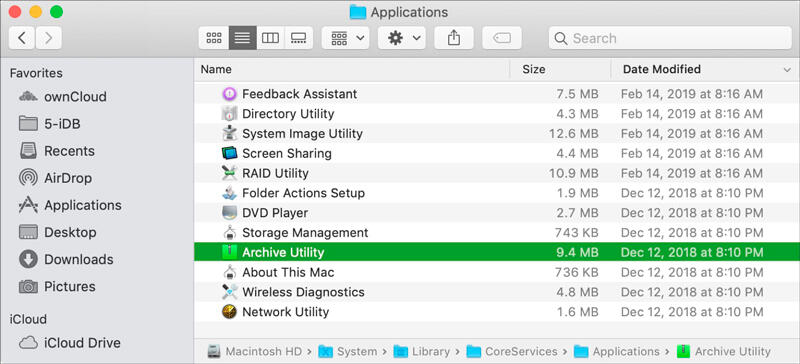
Так что для форматов RAR и многих других придётся искать другое приложение, более функциональное. Кроме того, часто в программе от компании Apple очень сложно работать с архивами, которые были созданы для Windows. Если более точно, то не с файлами, а с их названиями на кириллице.
ZIP
Эту утилиту знают, наверное, все пользователи ПК. С её помощью можно не только выполнять стандартные действия, но и делать разбивку архива на части.
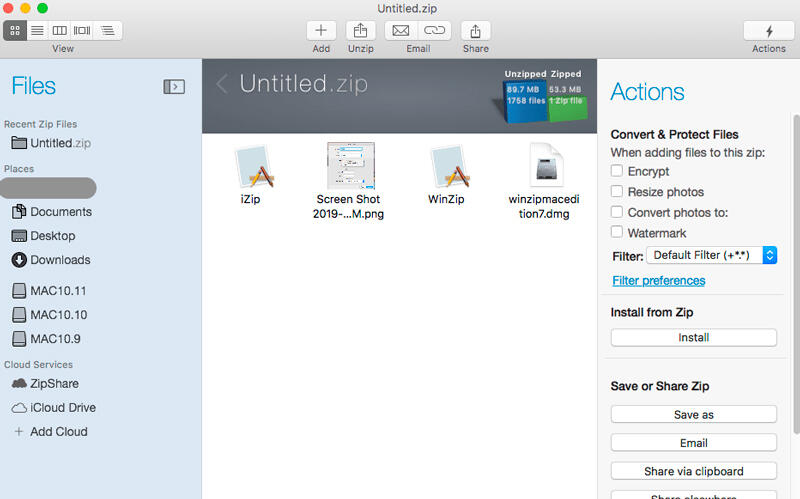
Также всегда можно установить пароль на важные документы или добавить комментарии. Удобно, что эта утилита поддерживается различными ОС.
The Unarchiver
Удобное приложение, которое можно найти в Mac App Store и установить бесплатно. Это приложение поддерживает много разных архивных форматов, как самых популярных, так и более редких. Эту утилиту можно легко установить вместо встроенного архиватора и пользоваться всеми её функциями.
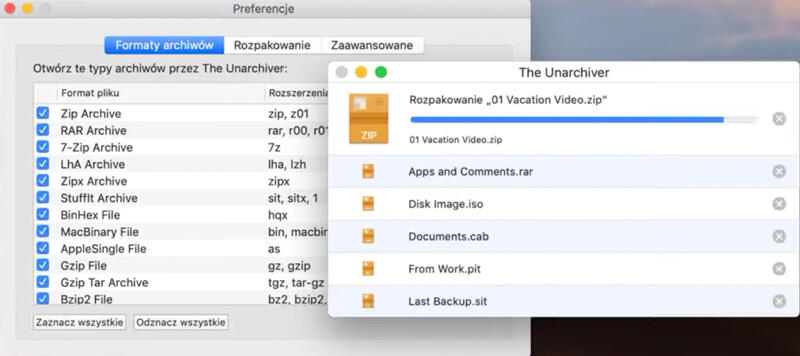
Но, к сожалению, это приложение не всегда работает с архивами RAR, что именно провоцирует ошибку, сложно понять. Но она чаще всего выпадает, когда файлы с паролем. А в самих архивах есть несколько вариантов продолжений документов.
RAR
Это удачное приложение, которое превзошло даже ZIP. Одним из главных плюсов данной утилиты можно назвать её опцию, которая сжимает разные документы в виде единого потока данных.
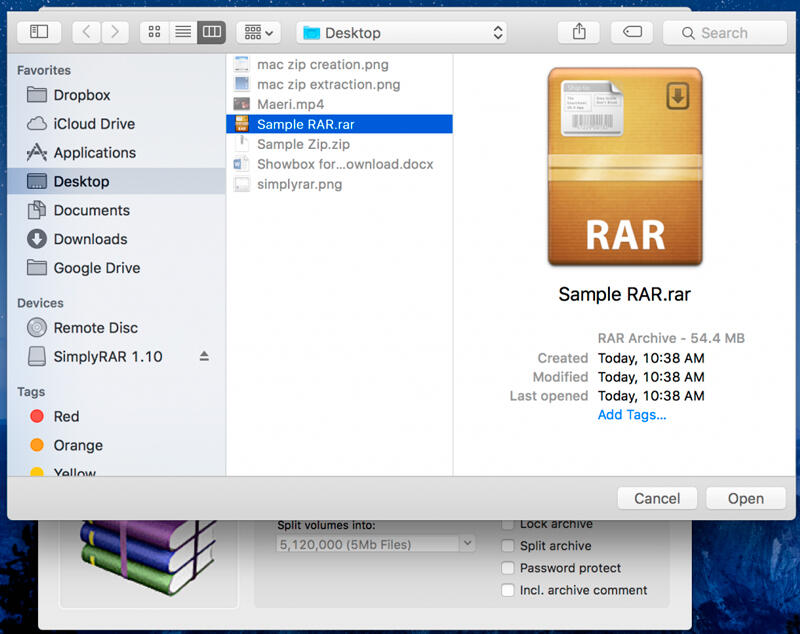
Кроме того, имеется возможность работать даже с файлами, которые повреждены. Но важно, чтобы при архивировании документов добавлялись заметки, которые помогут с восстановлением.
7Z
Разработчики представляют это приложение как удобное для создания сжатых файлов с максимальной эффективностью. Конечно, эта утилита хорошо может уменьшать размеры документов до нужных, но при этом не стоит забывать, как сильно она нагружает систему, а также использует оперативную память.
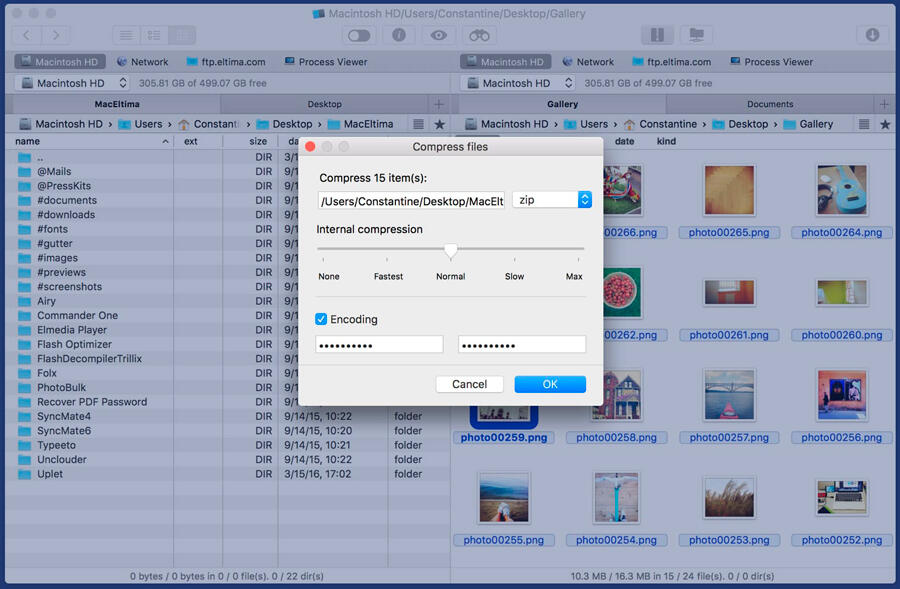
Этот минус стоит вспомнить и в момент установки программы. Если говорить о качестве сжатия, то её можно сравнить даже с RAR, но не всегда всё так складно работает.
Stuffit Expander
Компания Smith Micro выпустила полный платный пакет для пользователей с Mac, и его стоимость составляет 29,99$.
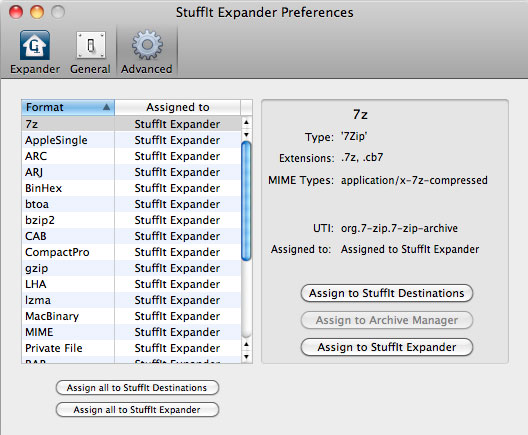
При этом программа отлично работает с 30 разными форматами, но не с RAR файлами. А вот бесплатная версия этой же утилиты с этим видом документов отлично справляется. Часто её можно использовать в качестве дополнительного приложения.
GZ
Или как его ещё называют GZIP, GNU ZIP. Во время работы данный распаковщик применяет тот же алгоритм, что и ZIP. Он часто используется обладателями системы UNIX. В этой утилите есть свои минусы, и качество сжатия в их списке. Так что составить конкуренцию многим современным утилитам эта программа попросту не сможет.
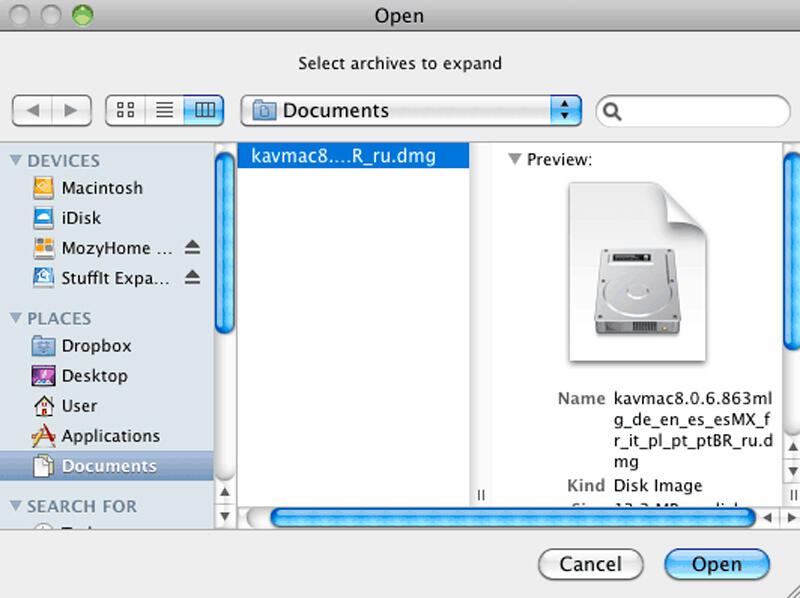
И если нужно сжать сразу несколько документов, тогда для начала их нужно объединить в один с помощью утилиты TAR, а затем уже создавать непосредственно архивы.
Keka
Программа, которая часто применяется пользователями MacOS X, поскольку она является бесплатной и при этом может справиться с большинством популярных форматов, как для сжатия, так и для распаковки.
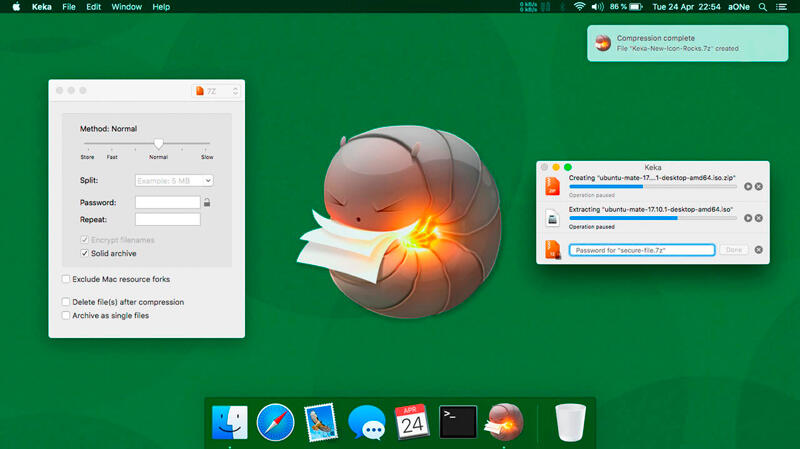
Данное приложение можно найти в Mac App Store и установить себе на ПК. Так что не стоит обращать внимания на забавное название утилиты, возможно, она и вам подойдёт.
RAR Extractor Free
Утилита, использование которой также будет безвозмездным. И даже несмотря на это, она может распаковывать множество архивов из популярных форматов.
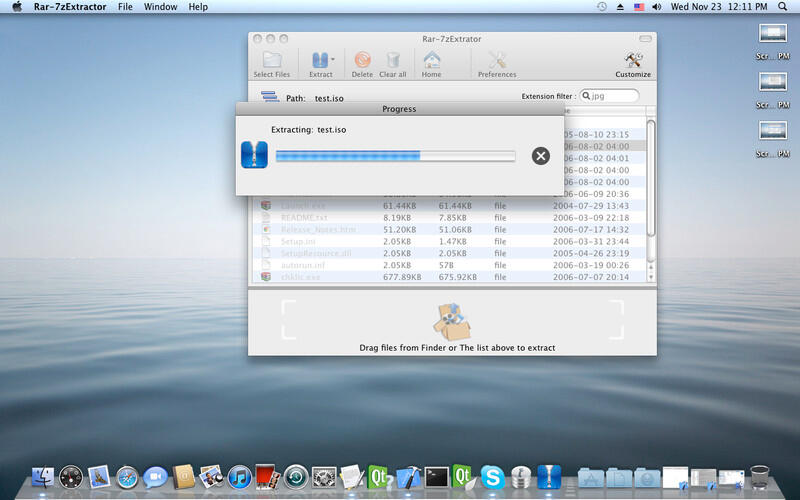
Чтобы установить её, нужно заглянуть в Mac App Store. Есть и платная версия, которая позволяет воспользоваться большим количеством различных форматов.
Платные архиваторы
В топ платных архиваторов для Mac вошли программы, с которыми мы предлагаем вам ознакомиться.
WinRAR 5.0
С этой утилитой можно работать с самыми популярными форматами для архивных документов.
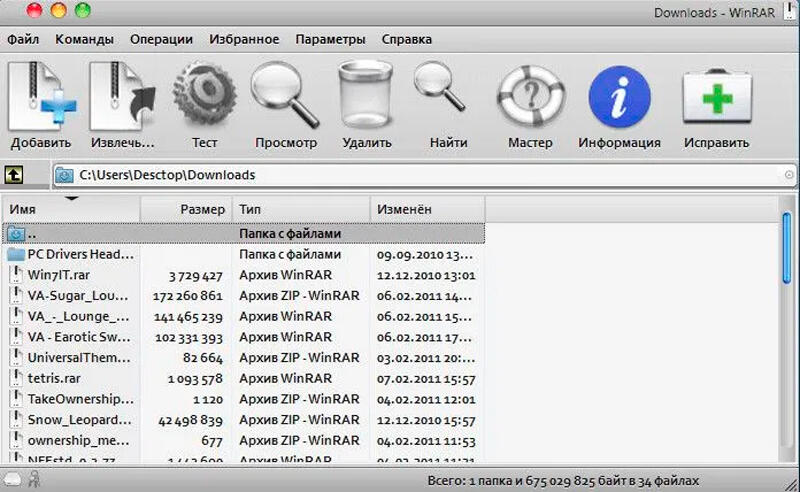
Её можно скачать и использовать в бесплатной Trial версии в течение 40 дней. Это будет версия, которая работает через командную строку.
Archiver 2.0
Понятная и удобная утилита, которая устанавливается в системе от Apple. Приложение имеет всего 1 окно, которое даёт возможность работать с одним архивом, то есть по очереди. Для начала работы всё, что нужно, это просто перетянуть файл в окно приложения.
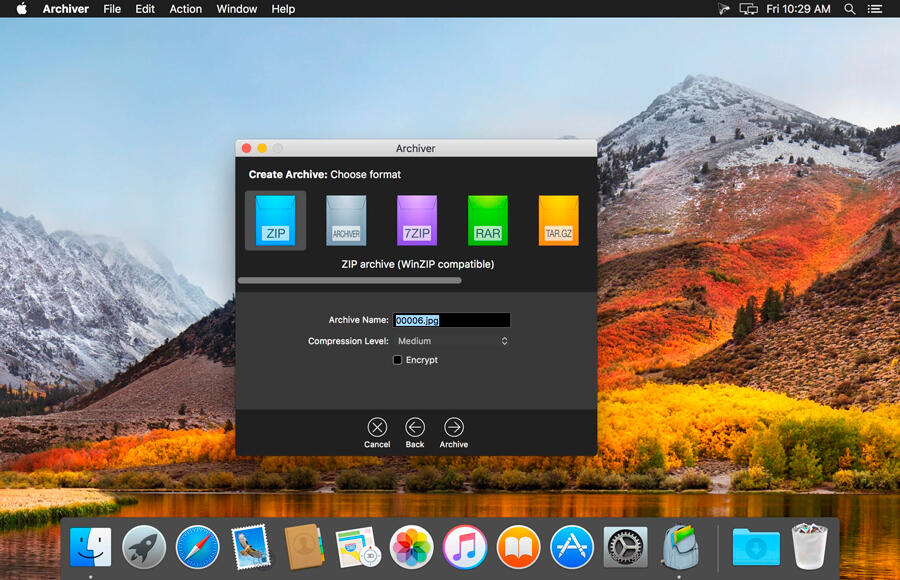
Программа легко работает с RAR архивами, но нужен дополнительный плагин, который сам автоматически устанавливается. А для того чтобы было удобнее работать в дальнейшем, и вовсе можно изменить формат в ZIP. Если же нужно заархивировать много документов сразу, следует указать объём каждой части, и тогда программа сама будет делить информацию на диски.
Чтобы воспользоваться данным приложением, можно скачать его с Mac App Store. Стоимость данной утилиты 19$.
Compress Files for Mac
У программы отличный интерфейс, есть необходимый набор возможностей, таких как упаковка, распаковка файлов в различные форматы, но без RAR.
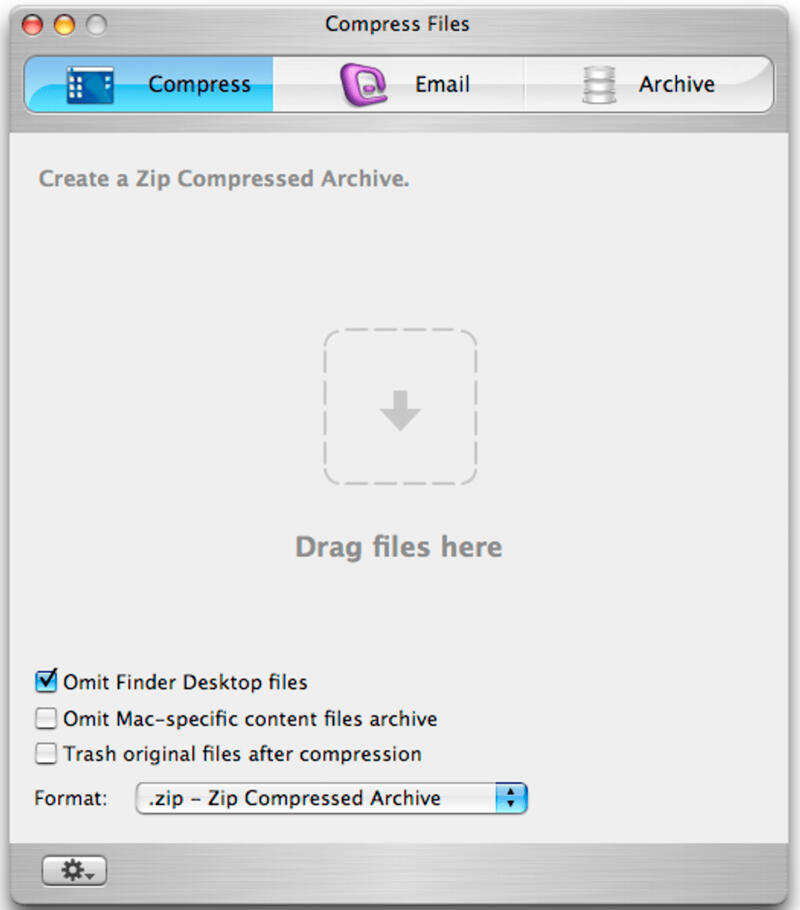
Стоимость данной утилиты 15$.
BetterZip 2
Удобная программа, но за её использование придётся заплатить. Включая её, сразу видно, что разработчики хорошо потрудились, чтобы создать такой хороший продукт с большими возможностями.
Чтобы указывать файлы в RAR, нужно установить WinRAR 5.0 в командной строке. Данную утилиту всегда можно найти в App Store,
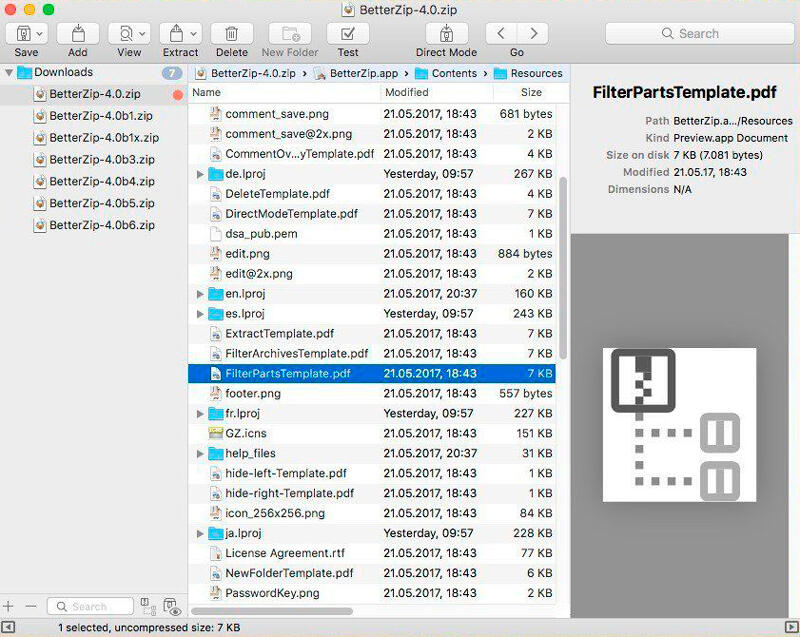
Здесь также можно использовать менеджер пресетов, и с помощью таких сценариев обработки архивов работа с разными документами будет проходить куда быстрее, поскольку уменьшатся повторяющиеся движения. Но стоит помнить, что в этой утилите всё на английском.
Важно отметить, что при покупке программы через сайт обновления на неё пользователи будут получать только в течении первого года.
Стоимость данной утилиты 19,95$.
YemuZip
Эта программа одна из самых дешёвых, и её всегда можно найти в App Store. Используя её, можно работать с файлами формата ZIP. Приложение часто помогает в случае, когда нужно создать архивы из разных файлов, чтобы передать важную информацию одним блоком.
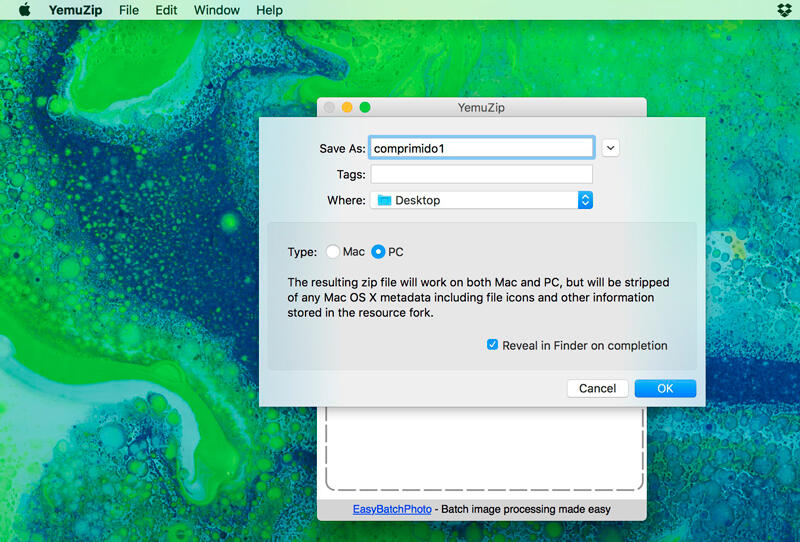
Стоимость данной утилиты 3,99$.
С помощью архиваторов можно сжимать файлы, соединять или перемещать их. Таким способом куда проще навести порядок в большом количестве различных документов и файлов. Выбирая лучшую программу, обращайте внимание на её функционал.
А какой, по вашему мнению, из описанных выше архиваторов для Mac лучше остальных? И какие его преимущества для вас стали самыми ценными?
Источник: nastroyvse.ru
Что такое KEKA на Mac?
Описание. Кека полнофункциональный файловый архиватор, настолько просто, насколько это возможно. С Keka вы можете сжать столько файлов, сколько захотите, во множестве форматов. Разделяйте файлы и защищайте их паролем — теперь это детская игра. Просто перетащите файлы, которые хотите сжать, на значок Keka в Dock или в главном окне.
Также, есть ли 7-Zip для Mac?
Хотя пользователи Windows могут получить доступ к файлам 7z с помощью встроенной утилиты распаковки формата 7-Zip, в программе отсутствует официальный релиз для Mac. Тем не менее, поклонникам Apple не стоит отчаиваться: формат 7z можно открыть с помощью множества приложений сжатия в OS X, большинство из которых бесплатны.
Соответственно, как вы делаете KEKA?
Загрузите приложение Keka из Apple Store и войдите в систему, используя свои учетные данные Keka, чтобы получить доступ к Keka на своем iPhone. Android — зарегистрированные пользователи Keka также могут использовать Keka со своих телефонов Android. Загрузите Приложение Keka из Google Play Store и войдите, используя свои учетные данные Keka, чтобы начать доступ к Keka на своем телефоне Android.
точно так же Безопасен ли KEKA?
Сессии между вами и вашим порталом защищены с помощью шифрование при передаче с использованием ключей не менее 2,048 бит и TLS 1.0 или выше. Пользователи современных браузеров будут использовать TLS 1.2 или 1.3. Keka отслеживает потенциальные атаки с помощью нескольких инструментов, включая брандмауэр веб-приложений и брандмауэр сетевого уровня.
Как обеспечить посещаемость KEKA?
После включения регистрации прихода через Интернет для сотрудников, сотрудники могут отмечать свое присутствие с помощью регистрации через Интернет двумя способами: Из панели управления: Сотрудник может см. параметр «Онлайн-часы» в разделе «Посещаемость» на их панели управления. Сотрудники могут нажать на эту кнопку, чтобы указать время прихода и ухода через Интернет (после того, как они зарегистрированы).
Какая zip-программа лучше всего подходит для Mac?
WinZip для Mac содержит множество инструментов, позволяющих повысить вашу продуктивность и уменьшить размер файлов. Вы можете использовать Winzip для мгновенного архивирования и распаковки файлов на Mac, защиты конфиденциальных данных с помощью надежного шифрования AES, обмена напрямую в Dropbox и Google Drive.
Что такое 7-Zip и мне он нужен?
7-Zip — это бесплатный файловый архиватор с открытым исходным кодом для сжатия и распаковки файлов. Если вам нужно сэкономить место на диске или сделать ваши файлы более переносимыми, это программное обеспечение может сжать ваши файлы в архив с расширением. 7z расширение.
Как запустить EXE-файл на Mac?
Когда он перезагружается, продолжайте нажимать клавишу Option, чтобы открыть диспетчер загрузки; Выберите Boot Camp и нажмите return ; Найдите свой exe-файл и откройте его двойным щелчком.
.
Как открыть файлы exe на Mac через Boot Camp
- Выберите установочный файл Windows.
- Выберите, где его установить;
- Перезагрузите устройство.
Какова основная цель Кека?
Таким образом, мы запустили Keka. Цель была проста. Автоматизируйте и упрощайте процессы управления персоналом, чтобы вы могли сосредоточиться на своем основном активе — сотрудники. Они, в свою очередь, превратят вас из хорошей организации в отличную!
Как мне выйти из приложения Keka?
Чтобы удалить / выйти из сотрудника, выполните следующие действия:
- Шаг 1. Перейдите в профиль сотрудника, введя имя сотрудника в строке поиска.
- Шаг 2: В профиле сотрудника вы можете найти кнопку «Инициировать выход» в крайней правой части профиля.
Что такое портал Keka?
Keka Login на Keka.com — программное обеспечение Keka разработано, чтобы помочь в HR-деятельность организаций. … Это облачное программное обеспечение предлагает пользователям огромное количество функций, таких как отслеживание в реальном времени, анализ производительности, адаптация, управление проектами, спецификации продукта, управление временем и многие другие.
Соответствует ли KEKA GDPR?
Keka обязуется придерживаться Положение о защите данных Общие (GDPR). Keka поддерживает функции продукта, корпоративные протоколы и юридические документы, чтобы помочь нашим пользователям и клиентам соблюдать требования.
Как защитить паролем почтовый индекс KEKA?
Защита паролем папки на Mac с помощью приложений-архиваторов
- Загрузите и установите Keka на свой Mac.
- Запустите приложение Keka.
- Выберите формат сжатого файла. …
- Введите пароль и подтвердите.
- Перетащите файл или папку, которые вы хотите защитить паролем, в окно Keka.
Что такое алгоритм шифрования AES 256?
AES использует шифрование с симметричным ключом, который предполагает использование только одного секретного ключа для шифрования и дешифрования информации. … AES-256, длина ключа которого составляет 256 бит, поддерживает самый большой размер битов и практически не может быть взломан грубой силой, основанной на текущей вычислительной мощности, что делает его самым надежным стандартом шифрования.
Есть ли приложение для учета посещаемости?
Уборка урожая это программа для учета рабочего времени, которая помогает отслеживать посещаемость и отсутствие команды, а также позволяет отслеживать время. Его подробные функции облегчают управление сотрудниками. Вы можете использовать это приложение для отслеживания посещаемости сотрудников как простые часы.
Что такое система управления посещаемостью онлайн?
Система управления посещаемостью онлайн приложение, разработанное для ежедневной посещаемости учащимся школы. Это помогает вести точный учет и создавать сводные отчеты о посещаемости для студентов, применяя различные критерии.
Как вы используете систему управления посещаемостью?
Управление посещаемостью отслеживает часы работы ваших сотрудников. Это система, которую вы используете для документирования времени работы ваших сотрудников и времени их отпуска. Управление посещаемостью может быть выполнено запись рабочего времени сотрудников на бумаге, используя электронные таблицы, перфорируя табели учета рабочего времени или используя программное обеспечение онлайн-посещаемости для вашей компании.
WinZip для Mac безопасен?
С приложениями для macOS, iPad и iPhone WinZip делает это безопасный и легко обмениваться файлами на любимом оборудовании Apple. Линия продуктов WinZip также включает новый WinZip Mac 7.
Как распаковать файл на Mac 2020?
Чтобы распаковать заархивированные файлы на Mac, просто дважды щелкните заархивированный файл, и утилита архивирования распакует. файлы, создав новую папку с ее содержимым рядом с заархивированной папкой на рабочем столе.
Есть ли WinZip для Mac?
WinZip ® 9 Mac. Новый WinZip для Mac предлагает простое архивирование и разархивирование прямо из новой панели файлов! Наслаждайтесь доступом одним щелчком мыши, несколькими макетами просмотра, функцией перетаскивания, поддержкой более 12 форматов сжатия и простым управлением файлами!
7-Zip Safe 2020?
Компания Утилита 7-Zip не причинит вреда вашему компьютеру и не украдет информацию. … 7z exe не причинит вреда вашему компьютеру. Возможно, что исполняемый файл или другой файл внутри архива 7-Zip может быть вирусом, поэтому, как и в случае с любым другим файлом, вам следует открывать только файлы архива 7-Zip, отправленные кем-то, кому вы доверяете.
Люди все еще используют ZIP?
Формат ZIP по-прежнему является наиболее узнаваемым типом архивных файлов даже сегодня.. … Помещение любого из современных форматов файлов, которые мы используем, в сжатый архив, не уменьшает их размера.
Какие файлы сжимаются лучше всего?
Победителем по чистому сжатию является 7z, что для нас не удивительно. Мы снова и снова наблюдаем, как 7z выходит на первое место в тестах на сжатие файлов. Если вы хотите сжать что-либо, чтобы использовать как можно меньше места, вам определенно следует использовать 7z.
Последнее обновление: 8 дней назад — Авторов: 18 — Авторов: 31 — Ссылки: 26 интервью и постов; 11 Видео.
Узнайте все о своем любимом. знаменитости в Интервью со знаменитостями и не забудьте поделиться этим постом!
Источник: celebrity.fm